一课一名师操作说明.docx
《一课一名师操作说明.docx》由会员分享,可在线阅读,更多相关《一课一名师操作说明.docx(9页珍藏版)》请在冰豆网上搜索。
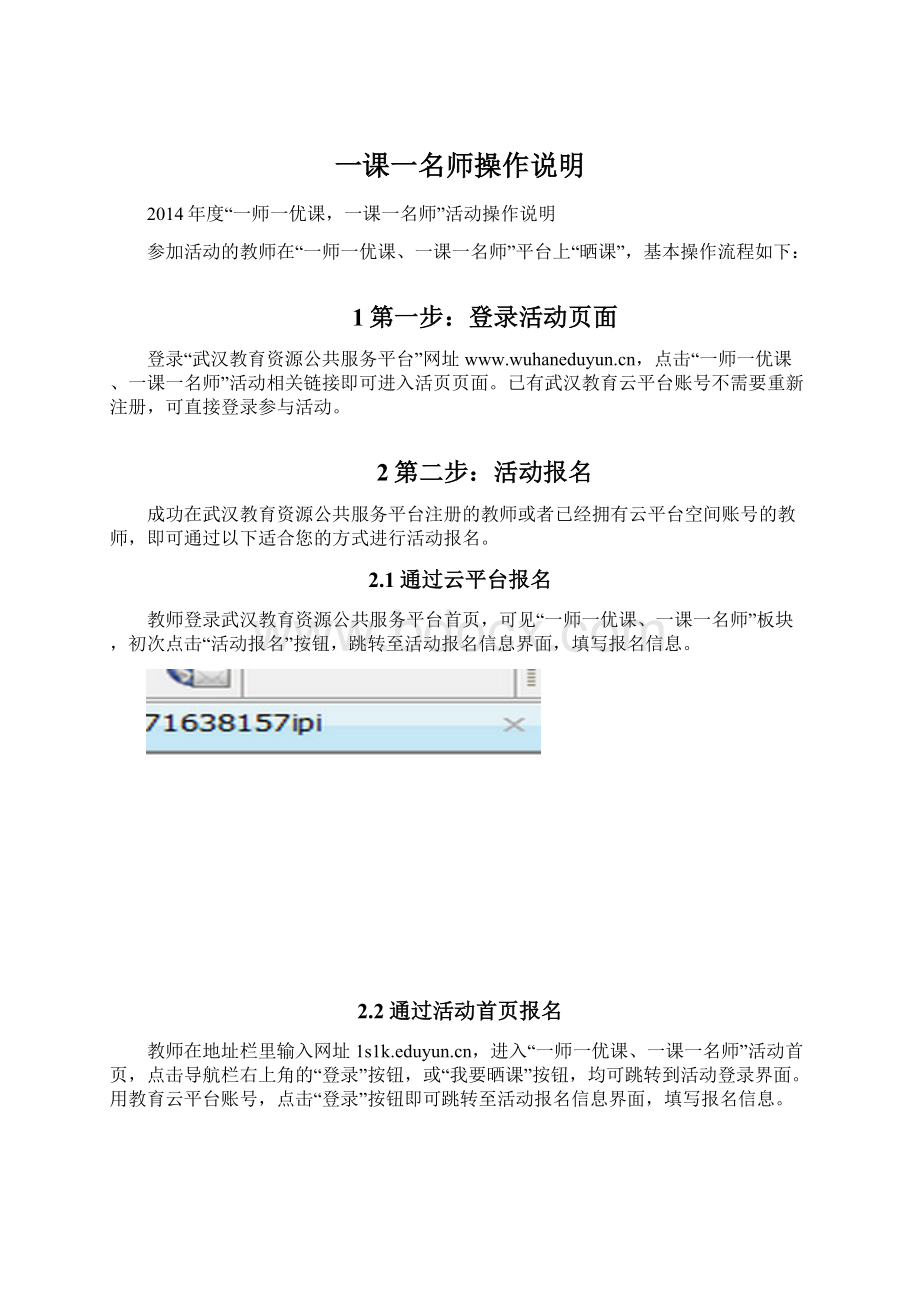
一课一名师操作说明
2014年度“一师一优课,一课一名师”活动操作说明
参加活动的教师在“一师一优课、一课一名师”平台上“晒课”,基本操作流程如下:
1第一步:
登录活动页面
登录“武汉教育资源公共服务平台”网址,点击“一师一优课、一课一名师”活动相关链接即可进入活页页面。
已有武汉教育云平台账号不需要重新注册,可直接登录参与活动。
2第二步:
活动报名
成功在武汉教育资源公共服务平台注册的教师或者已经拥有云平台空间账号的教师,即可通过以下适合您的方式进行活动报名。
2.1通过云平台报名
教师登录武汉教育资源公共服务平台首页,可见“一师一优课、一课一名师”板块,初次点击“活动报名”按钮,跳转至活动报名信息界面,填写报名信息。
2.2通过活动首页报名
教师在地址栏里输入网址,进入“一师一优课、一课一名师”活动首页,点击导航栏右上角的“登录”按钮,或“我要晒课”按钮,均可跳转到活动登录界面。
用教育云平台账号,点击“登录”按钮即可跳转至活动报名信息界面,填写报名信息。
2.3通过“我的空间”报名
已在武汉教育资源公共服务平台注册过“我的空间”账号的教师,通过已有空间账号和密码登录进入“我的空间”,点击空间“一师一优课、一课一名师”板块的“我要晒课”按钮进行活动报名,即可跳转至活动报名信息界面,填写报名信息。
3第三步:
选择学科和教材,选择年级和课程
3.1选择学科和教材版本
3.1.1教师通过登录“一师一优课、一课一名师”活动首页,点击“我要晒课”按钮,跳转至晒课主界面。
(下文以小学语文为例)
3.1.2在晒课主界面根据您预晒的课程选择相应的学科和教材,例如:
小学语文——人教课标版(2001)
注:
为了降低一课被多选,有课无人选的概率,版本、教材列表中均设有课程选择人数提示,为您的选择提供参考。
3.2选择年级和课
页面跳转至晒课年级和课程选择界面,点选预晒课的年级,在右侧呈现的该年级课程目录里查找预晒课程,点击相应课程后面的“我要晒课”按钮即可完成选课操作。
注:
在该选课页面,平台提供了学科和版本的快捷选择通道,您可在此处重新选择学科和版本。
4第四步:
做好晒课准备
4.1教学设计准备
4.1.1教师可根据选好的预晒课,进行分课时的教学设计撰写。
教学设计应充分体现国家课程改革的精神,以学生为中心,符合课程标准要求;应围绕“现代信息技术与教育的全面深度融合”这一核心,充分利用现代信息技术和各种信息资源,设计辅助学生学习的支架或阶梯,努力探索不同信息技术环境下的课题教学模式。
在教学设计准备时注意以下几点:
●教学目标符合课程标准要求与教材内容实际,能体现课程改革
理念,较好地激发和培养学生的创新精神,在教学设计中有具体落实
措施。
●教学重点、难点确立应科学准确,教材分析透彻,语言准确,
符合教材和学生实际,内容安排要恰如其分。
●教学策略合理,能恰当合理地使用教育信息技术手段,以学生
为主体,突出自主性、合作性、探究性等学习方式,增强学生的主动
参与意识。
4.2资源准备
4.2.1云平台资源搜索
1.点击导航栏中的“资源”频道,平台将根据您之前选择的学段、学科、教材版本、年级呈现相应的教材目录及课程资源。
2您也可在此界面下重新选择学段、学科、版本、年级查看其他资源。
如预查找《aoe》的相关素材资源,可在“教材目录”中选择《aoe》课程,之后在资源类型中点选“素材”,页面呈现《aoe》课程下的所有素材类型,相应类型下,您可根据该素材的上传时间或
评价数量点选所需素材进行观摩。
4.2.2“应用”频道
点击导航栏中的“应用”频道,可根据需要在本资源超市左侧的应用分类导航”中查找相关教学资源。
4.2.3个性化资源搜索
除了可在国家平台上搜索预晒课程的相关的资源外,您还可以搜索外网的优质教育资源,为您的晒课做好充分的资源准备。
4.2.4自制教学课件
根据您撰写的预晒课程的教学设计,充分利用搜集到的各种数字教育资源,运用信息技术手段自制可优化课堂教学的教学课件,使课堂变得精彩无比。
5第五步:
撰写教学设计
5.1确认课程,选择课时
教师进入“一师一优课、一课一名师”活动首页,依照选课步骤找到预晒课程,点击“我要晒课”按钮,进入晒课界面。
信息框弹出后,确认晒课标题无误后,根据撰写的教学设计,在学时选项栏里选择相应学时数(以2学时为例),之后点击“保存”按钮即可。
5.2结合平台,撰写设计
点击“保存”后,来到《aoe》课程下的教学设计编辑界面,您在此界面可依次对教学目标、学情分析、重点难点、教学过程等教学设计过程环节进行内容编辑。
6上传教学资源
6.1课堂实录上传方法
课堂实录是指教学过程视频,展现的是课堂教学的所有内容,过程要完整,画面清晰。
建议教师做好课堂实录后对其进行适当的后期剪辑处理,在适当环节插入教学资源呈现画面,保证资源呈现画面清晰可见。
您在制作课堂实录的时候请注意以下两点:
●录制课堂实录要有片头,片头时长不超过5秒。
内容包括:
课程名称、年级、上/下册、版本、主讲教师工作单位和姓名等。
●课堂实录的格式为H.264+AAC编码的MP4文件,幅面要求达到720*576以上,码流为0.5-1Mbps;如上传的视频内容源码率低于0.5Mbps,则码率不变,转码为H.264+AAC编码的MP4文件。
(请使用平台为您提供格式转换工具对视频内容进行转码)教师上传课堂实录时,点击“上传”按钮,在弹出的信息框里填写资源名称,点击“选择新文件”按钮,查找您已准备好的视频文件,点击“打开”按钮将视频进行上传,完成后点击“保存”即可。
注:
“插件下载”请到活动首页的“帮助及相关下载”自行下载安装。
6.2课件
课件上传方法同课堂实录,单个课件的大小不能大于500M。
6.3素材资源
您在课堂教学过程中用到的素材资源可在此上传。
上传时需对资源类型(类型包括:
微课、素材、习题、实验、工具、数字教材、课标解读、教材教法分析)进行选择,其他操作方法同课堂实录,完成3后点击“保存”即可。
6.4课后作业
学时作业、课后作业等各种作业类型均可上传,上传方法同素材资源。
当您的资源完全上传完毕后,页面底部会出现“上一步”和“下一步”两个按钮。
点击“上一步”按钮,可回到您之前教学设计的编辑页面,此时您仍可对教学设计内容进行修改编辑;点击“下一步”
按钮,即可进入预览提交页面。
7第七步:
成功提交预览